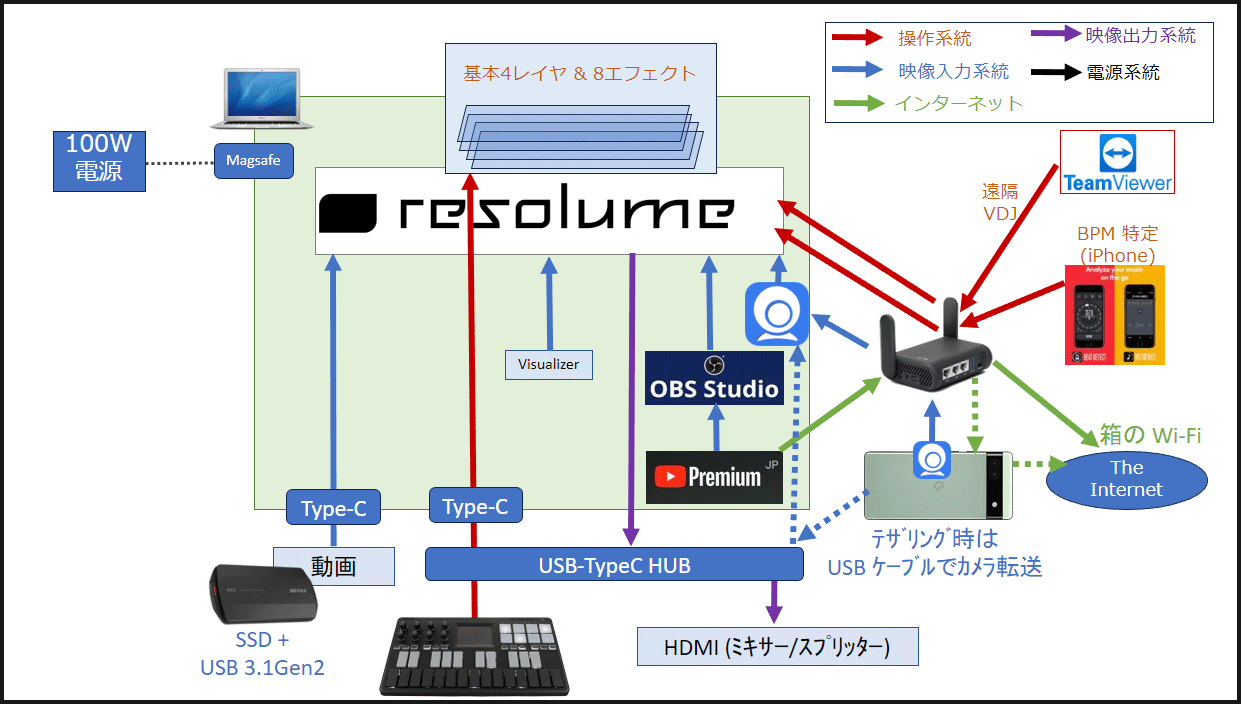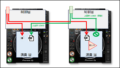はじめに
ブラックフライデーセールも終わり、そろそろ年末年始を迎えようとしておりますが如何お過ごしでしょうか。
以前に『OBS Studio で極める Youtube ポン出し VJ (Win編/Mac編) 』という投稿を書いたのですが、VJ ソフトの Resolume Avenue 7 を買ってから1年経ち、VJ をお受けしはじめて1年が経ちました。VJ 2年生!
現在は OBS Studio も組み入れながら、この Resolume Avenue 7(以後 Resolume)を中心としてシステムを組んでいますので、簡単に記載しておこうと思います。
VJ のアプローチは DJ よりも更に人それぞれで正解がないので『現状、私はこうしてます』という内容でしかないですし、VDJ の頃から『岸和田システム』と称されるくらい独学を突っ走るワタクシですが、
やりたい事やひらめき、出来ることと試行錯誤の積み重ねと繰り返し・・・というのは共通していると思いますから、こう、アウトプットにすることで部分的にでも何かしらのインスピレーションになれば幸いであります。
なお、Resolume Avenue はブラックフライデーセールで半額で売ってます。
いや、ブラックフライデー前に公開しろよ。
システム外観
最大構成はこんな感じです。

Macbook Air (M2 / 24GB MEM) を中核として Resolume、OBS/Youtube、ビジュアライザーを動かしています。
やってること
基本的な運用としては、動画やビジュアライザー、外部カメラの映像などを4つのレイヤに入れて組み合わせて様々な表現をします。
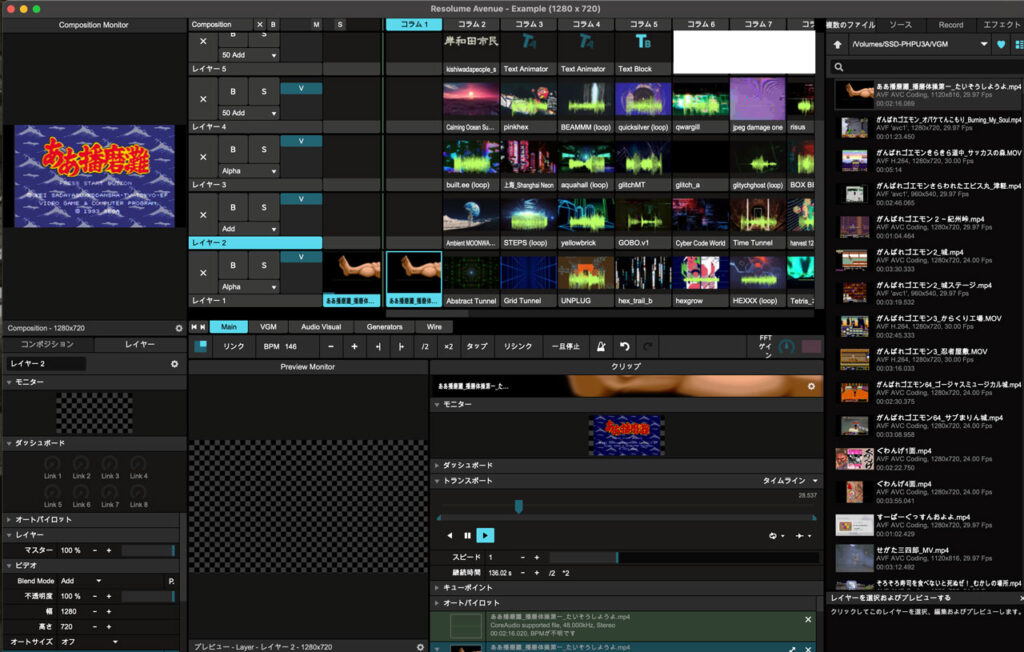
実際は更に上位に2レイヤ程度を追加して、イベントやお店のロゴであるとか DJ の名前のテキスト(あるいは DJ のロゴ)を常設したり BPM に合わせて明滅したりします。
私はゲーム音楽のイベントで VJ させて頂く機会が圧倒的に多いので、
基本的な運用としては1層(最下層)、2層にゲームの映像を流して、上のレイヤでビジュアライザーや汎用素材を重ねがけることが多いです。
例えば、レーシングゲームとかだと、前に高速に進み続ける汎用素材を重ね掛けするとスピード感が出るので良い感じになります。(重厚な素材よりワイヤフレームとかの方が使えるでしょう)
ファミコンの動画を流す場合は、VideoRouter を使って複数レイヤーにみせて立体的・・というかシャドウボックスのような表現を試してみたりしています。
Pops やアニメソングについては多くの場合 Youtube から映像を借用させて頂くので OBS から Resolume にポン出しします。
VJ コントローラ
ゲームの映像を出さない、固有の動画がない(テクノのような)VJ をするときは、基本的にビジュアライザーと汎用動画を使います。
特にテクノやハードダンスになって興が乗ってくると、150 くらいの BPM に合わせて動画の明滅やエフェクトのオンオフ、あるいは1拍ごとに汎用素材を切り替えまくるようなプレイをするようになるのですが、こうなると外部コントローラーなしでは難しくなります。
単純な映像出しなら要らないと思うのですが、Resolume の制御用に MIDI コントローラーである nanoKEY Studio を VJ コントローラーとして使っています。同じことをやっている VJ さんをお見かけしたので、思ってるよりオーソドックスなんだと思います。

以前は nano PAD 使っていましたが、PAD より ツマミ のほうが圧倒的に便利なので、もしかすると最適解ではないかと思います。
他の VJ さんが使ってる、カラフルなパッドがたくさん並んでるのはすごくカッコよくて魅力的なのですが、これだと A4 のミニミニサイズだし。
コントローラ側でチャンネルを切り替えてツマミの反映先を切り替えられるので、
1ch:マスターに対するエフェクト8種
2ch:各レイヤーの透明度
という感じに使い分けています。
BPM 同期 (iPhone)
BPM の操作に iPhone アプリの Beat detect を使っています。
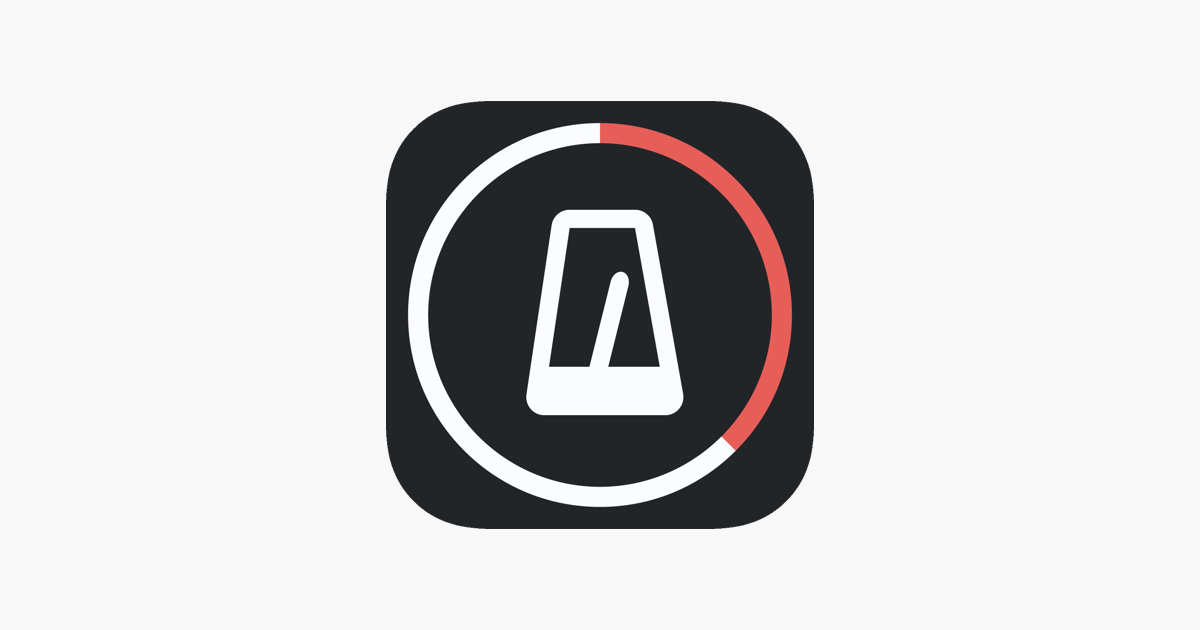
無線ルータをシステムに組み込んでるので、じゃあついでに iPhone 繋げるか・・というところから始まったのですが、Ableton Link に対応しているので iPhone のマイクで特定した BPM を Resolume に連携することが出来ます。
まあ良くないところも書くと、たまに精度がアレな時があって全然違う BPM を寄越すことがあるのですが手動の TAP でも調整できますので、あまり変動しないなら手動のほうが安全かも。
一番嬉しいのは小節リセットのボタンがあって、それも Resolume に連動します。
つまり、BPM シンクで音ハメている Resolume の汎用素材やエフェクトを、
1拍目に強制的に戻すことで実際の音に再同期させることができるのです。
四つ打ちキックに合わせてイベントロゴを明滅させるみたいな表現をズレずに行えるわけですね。
一応 Resolume 本体でもリセット出来るんですが、そのために Macbook のトラックパッドをポチポチするのもちょっとなぁと思ってたので個人的には大当たりでした。
カメラ用スマホ
Apple ユーザーでありながら、艦これ専用スマホとして Pixel6a を運用しています。
povo 2.0 を契約しているのでいるときだけパケット容量を買う運用をしていたのですが、
せっかくなので Web カメラとして運用して映像を Resolume に飛ばしています。
ゲーム映像出す時はあまり使わないけど、汎用素材の一つとして使えるんですよね。
これに三脚とスマホホルダーをつけ、無線 LAN を組み合わせることで「どこにでも配置できるそこそこな無線カメラ」を実現できます。(ただしモバイルバッテリー追加を推奨)
もちろん画質は本職のカメラには負けるし、ちょっとカクつくタイミングもありますが「どこでも適当における」のと「荷物がほぼ増えない」というのが武器になります。だってポケットに入れっぱだからね。あと、そもそもそんな高画質求めてない。
適当に置きすぎて撤収時に忘れそうになるけどな。状況が許せば有線で繋ぐのが良いですね。
povo 2.0 も契約しているので、前述の使い放題にすれば Web カメラになるわモバイルルーターになるわの大活躍をしてくれます。
ついでにスマホだから、自分の出番の時はそのままの設営で録画できたりしちゃうわけです。
その他のハードウェア・機材
共通項として基本的にケーブル類は出来るだけ Anker に統一するようにしています。
次点で UGREEN。
他の中華の安いやつ(【令和最新版】)使ってたけど、なんか映像でなかったりするし・・・。
完全に気休めですが、ヒートシンクとファンを投入しています。意味あるのかな・・。
USB-TypeC HUB

Anker PowerExpand 6-in-1
HDMI やコントローラー、必要に応じてスマホ(Web カメラ)を接続します。
SSD 接続
VJ 汎用動画や、手持ちのゲーム動画群は外付けの SSD に突っ込んでおり、伝送路的に最重要と考えるのでUSB 3.1 Gen2 Type-C ケーブルで Macbook Air に直結しています。

バッファロー SSD 外付け 1TB USB3.2 Gen2 Type‐C
Resolume のベストプラクティスとしては負荷軽減のため専用形式にエンコードしておくべきなのですが、 iPad でも動画を使う可能性があるのと容量が意味わからんぐらい膨れ上がるので、汎用素材のみ専用形式にしています。メインのゲームの動画は1つずつ切り出してエンコードを掛けて手持ちしていて、だいたい1枚 50MBくらい。
電源
M2 Macbook Air は2つしか USB-C ポートがないので、確保のために電源は Magsafe から取ります。
この際、スマホ用の低出力な USB ポートから電源を取ると給電が間に合わずバッテリーが減っていくため、40W〜 の出力を持つコネクタを使います。
私は 100W を使っています。65W の Anker のやつでいいと思う。
私は 65W を2個くらい買いましたが、小型すぎて無くすのでデカい 100Wにしました。
Anker Prime Wall Charger (100W) / Anker Nano II 65W
無線ルータ
各構成要素の配線を簡素化するため、無線ルータを導入しています。
主な目的は
・インターネット環境の確保
・無線でスマホを Web カメラ代わりにするため
・iPad から遠隔で VDJ するため
ミニミニサイズの無線ルータだと性能不足を感じてしまったので、ちょっとお高いやつで。

このルータはコンパクトながら公称 867Mbps(5GHz) + 400Mbps (2.4GHz)で、
・Wi-Fi 中継(店 Wi-Fi or スマホ テザリング)
・有線接続
が全部出来る全部入りの変態ルータなので店舗の Wi-Fi/有線 をお借りしたり、フレッツとかで速度が悪いときは povo 2.0 の24時間使い放題を 330円でポチったりすると、ほぼ確実にインターネットを確保して手持ちのデバイス全てに設定変更なく配布出来ます。
せっかくだし宣伝で povo の紹介コード置いておくわね: L25HMEAC
箱が地下で携帯繋がらないとかなら知らん。
この無線 LAN のノウハウは「 ホテルでの Amazon Fire TV Stick 4K 運用ノウハウ 」から来ています。
いろいろ試しておくもんですなぁ・・。
オプション機材
あると良いよ的な HDMI の皆様。実際に買って使ってるやつです。
これらを使うなら、HDMI のメス-メス コネクタも必須だと思う・・というか、使わなくても持っておくといいです。DJ でいう 6.3mm のヘッドフォンジャック以上に持っておくと良いです。
HDMI ミキサー
常設の HDMI ミキサーがない現場での VDJ 同士の転換とかに使えます。
2万円とかで買えたので、余裕のある時に買っておくと便利。(まぁ、私は意識が低いというか VJ がない現場で勝手に映像出して遊んでたのが始まりなので、抜いてブラックアウトさせても何も思いませんけどね。)
たぶんこれ最安値のモニター付 HDMI ビデオミキサーだと思う。新品 19,800 円て。

ユニデン Uniden 5.0V型液晶モニター搭載 ポータブル ビデオミキサー VMXR700
HDMI スプリッター
複数ディスプレイがある現場で(店側にスプリッター設備がない時に)両方に映したくなったときとかに使えます。
UGREEN のやつが使えました。ミニミニサイズで USB 給電出来るので素敵。

超長 HDMI ケーブル
「えっ、HDMI の光ファイバーとかあるんですか?」

Amazonベーシック 光ファイバーケーブル HDMI ハイスピード 18 Gpbs 4K/60Hz 約15.2m
あったんですよねこれが。
めちゃめちゃ高いですがブラックフライデーで半額くらいに。
強度がちょっと不安だったが、養生テープでしっかりしておけば踏まれても大丈夫でした。(そもそも踏まれないように敷設するのがベストだが、そうもいかん。)
スプリッターを組み合わせることで 10m 以上離れていても映像を同時に出すことに成功しました。
無線 HDMI
ただし、これに関しては個人的に若干遅延が出ても無線 HDMI のほうが良いのでは?と思い始めているので、状況が許せば(予算の都合が付けば)そっちで試してみたい。
追記:試してみた
ええやん
電源タップ
オプション枠で書いたけど必須装備かも。

Anker USB Power Strip (11-in-1)
見た目がバカすぎてただの電源なのにウケます。
電源が十分に確保できない(コンセント口数的な意味で)現場も多い事から、こういう OA タップ+USB 口が付いているやつが良い感じに戦えます。複数人いる時に専有しなくて済むし。
私は無線ルータと 100W 電源をコンセント口に挿してます。
試行錯誤
TeamViewer を使った VDJ
長々と書くんですが、最初に結論を書くと TeamViewer を使って 遠隔 VDJ するのが具合が良かったということです。
大前提として rekordbox 使ってるなら rekordbox video 契約して VDJ すれば良いんですけど、登場したタイミングでは既にあまり現場で rekordbox 対応コントローラー使わなくなったので映像と DJ を分けて運用してます。そもそもアニメや MusicVideo と違ってリリックシンクの概念が ほぼ無いし。※私はゲームミュージック VJ はやるけど、音ゲー VJ をやってない。
Syphon を使った iPad の VJ アプリから Resolume への映像取り込みをやってたんですが、長らく動かしているとなんか映像がモタつくんですよね。
あと動画ファイルを索るときにiPad OS でのファイル検索を使うのですが、確実に存在するファイルを検索しても出てこないなどちょっと信頼性に欠けます。多分 iPad OS の Spotlight がわるい。
こういった不具合が本番中に起きると困るので、Macbook に繋いだ SSD に全部動画をブチ込む方針にカジを切ったのですが、こうすると VDJ するときに DJ は CDJ を使うので、
曲掛けてから映像出すために VJ 操作しに戻るなどといった、無駄に洗練された無駄のない無駄な動きをすることになってしまう。(たまにするけど)
じゃあリモート操作しよう!と考えたときに、Mac は VNC の画面共有を標準装備しているんですが、VNC が重たい。
Google リモートデスクトップも操作自体は出来るんですが、インターネット越しなのでちょっと重たいのと、なにより座標がズレたり、Macbook の仕様なのか「1つの画面内に Resolume と投影されている全画面が両方表示される」などと見事にやりたいこととアンマッチしていてまともに操作できない。
こうなると根性でなんとかする必要が・・・いや、無理でした。
あれ、なんで俺わざわざリモートで VJ したいんだっけ?操作を楽にするためだよね?
目的と手段が逆転しているね。
そんな中で TeamViewer を使ったリモートアクセスが現状の最適解の一つ、と行き着きました。
TeamViewer はローカル IP アドレスでの通信が可能なので、インターネットに出ずに無線 NW 内で通信が完結するので安定しますし、VNC よりも少なくともずっと早い。
Google リモートデスクトップで起きる Resolume 特有?の問題と思われる座標ズレも起きない。
しかもこの使い方なら無料!
Crash 回避
※最近は安定している?のでこの対応は保留中
ここまで書いておいてなんですが、あまり高負荷になると Resolume が異常終了しやがります。
原因の特定には至っておらずまだ潰しこみをしている最中です。
例えばデータ伝送路が詰まって落ちてるのかな?→SSD の TypeC 3.1Gen2&本体直付け、みたいな。
CPU 温度が上がることからファン回したりヒートシンク置いたりもしていますが、CPU 使用率的はまだ余裕があるように見えていて、おそらく GPU 周りの高負荷だと思っているので ビジュアライザーを独立させるために昔使ってた Macbook Pro を担ぎ出そうかなぁ?とか考える次第であります。